כיצד להשבית את רקע מסך הנעילה במסך הכניסה ב-Windows 11
אתה יכול להשבית את רקע מסך הנעילה במסך הכניסה ב-Windows 11 אם אתה מעדיף לראות צבע אחיד עם הדמות שלך. כברירת מחדל, שני המסכים חולקים את אותו טפט המוחל על מסך הנעילה. אבל אתה יכול להשתמש במספר שיטות כדי להשבית אותו.
פרסומת
אתה רואה את מסך נעילה לאחר הפעלת Windows 11, לפני הבא את שולחן העבודה עבורך. עליך לבטל אותו כדי לבחור את שם המשתמש שלך ולהקליד את הסיסמה שלך. אותו מסך שאתה רואה כשאתה נועל את המחשב (לנצח + ל).
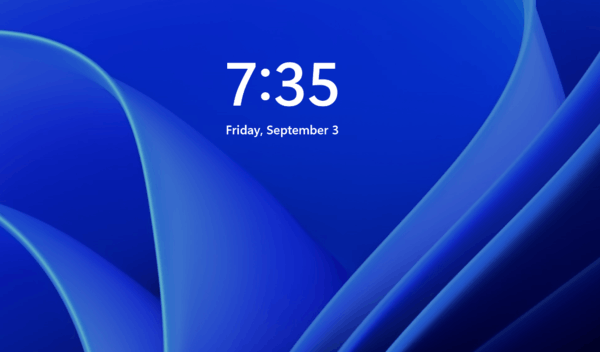
המסך הבא שתראה נקרא "מסך כניסה". זה מפרט את חשבונות המשתמש שלך, וגם מציג את החשבונות שנבחרו כעת במרכז. מתחת לשם המשתמש, אתה יכול להקליד את הסיסמה שלך או לבחור שיטה אחרת לכניסה כמו טביעת אצבע.
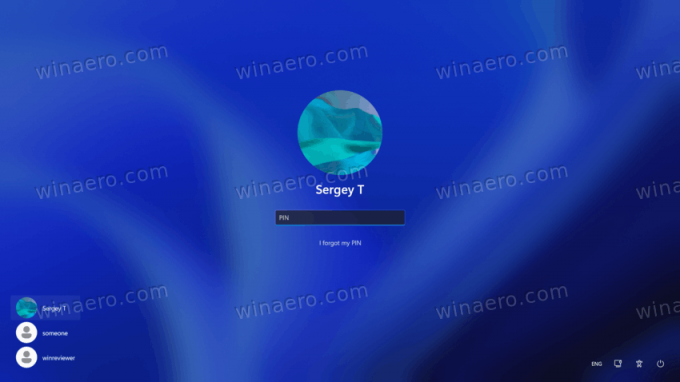
עם הגדרות ברירת המחדל, לכניסה ל-Windows 11 יש את אותו טפט כמו ל- תמונת רקע של מסך נעילה. עם זאת, מיקרוסופט מאפשרת למשתמש להיפטר מהתמונה הזו ולקבל רקע בצבע אחיד.
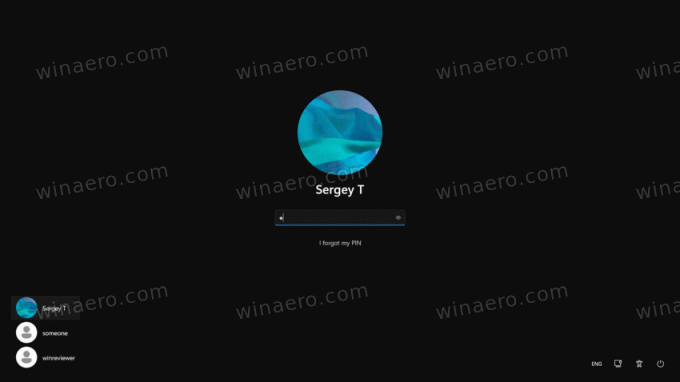
השבת את רקע מסך הנעילה במסך הכניסה
כדי להשבית את תמונת הרקע של מסך הנעילה במסך הכניסה, תוכל להשתמש בשלוש שיטות. השיטה הקלה ביותר היא לשנות את האפשרות באפליקציית ההגדרות. לחלופין, אתה יכול לכבות אותו ברישום, או אפילו להשבית אותו עבור כל המשתמשים. בואו נסקור את השיטות הללו.
השבת את רקע מסך הנעילה במסך הכניסה בהגדרות של Windows 11
- ללחוץ לנצח + אני כדי לפתוח את הגדרות אפליקציה.
- בחר התאמה אישית בצד שמאל.
- לחץ על מסך נעילה בצד ימין.

- בעמוד הבא, כבה את הצג את תמונת הרקע של מסך הנעילה במסך הכניסה אוֹפְּצִיָה.
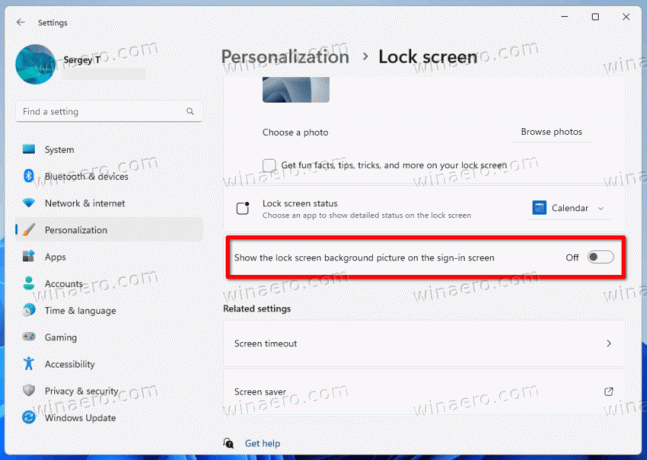
בוצע! אתה יכול להפעיל מחדש את האפשרות שהוזכרה לעיל בכל רגע מאוחר יותר. זכור ששינוי זה חל רק על חשבון המשתמש הנוכחי בלבד.
לחלופין, אתה יכול לשנות הגדרות אלה ברישום.
שימוש בתיקון הרישום
כדי להשבית את רקע מסך הנעילה במסך הכניסה ב-Windows 11 עם תיקון רישום, עליך לבצע את הפעולות הבאות.
- מצא מזהה אבטחה (SID) עבור חשבון המשתמש.
- לשנות את ה HideLogonBackgroundImage ערך DWORD ברישום עבור ה-SID.
הנה איך אתה יכול לבצע את המשימות האלה.
מצא את ה-SID
ללחוץ לנצח+איקס ובחר מסוף Windows מהתפריט.
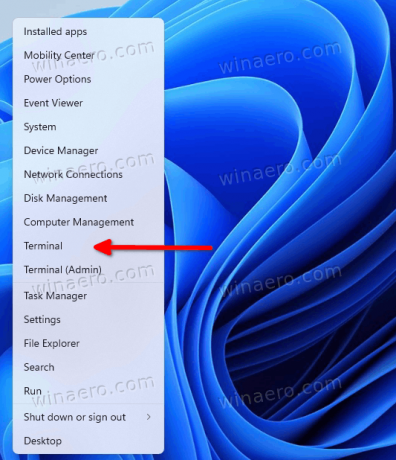
כעת, הקלד או העתק-הדבק את הפקודה הבאה:
חשבון משתמש של wmic קבל דומיין, שם, סיד
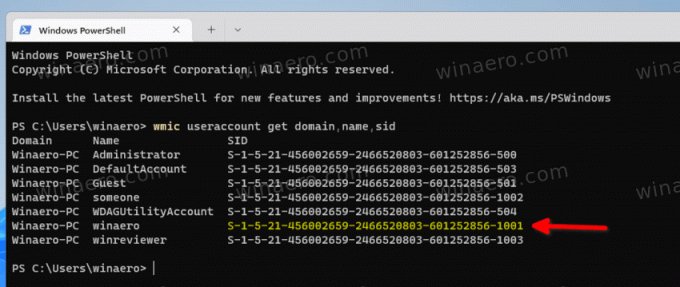
שימו לב ל SID ערך עבור חשבון המשתמש שברצונך לכבות את תמונת הרקע במסך הכניסה. כעת, אתה מוכן לשנות את הרישום.
שנה את הערך HideLogonBackgroundImage עבור המשתמש
- ללחוץ לנצח + ר וסוג
regeditבתוך ה לָרוּץ תיבה כדי לפתוח את עורך הרישום. - נווט אל
HKEY_LOCAL_MACHINE\SOFTWARE\Microsoft\Windows\CurrentVersion\SystemProtectedUserData\מַפְתֵחַ. החלף את ה חלק עם ערך ה-SID שציינת בעבר.\AnyoneRead\LockScreen - מימין לתיקיית LockScreen, שנה את HideLogonBackgroundImage ערך DWORD והגדר אותו ל-1.

- במידת הצורך, חזור על אותם שלבים עבור חשבונות משתמשים אחרים שיש לך ב-Windows 11.
אתה גמור. אגב, אתה צריך להגדיר את HideLogonBackgroundImage ל-0 כדי להפעיל מחדש את רקע מסך הנעילה במסך הכניסה. אפס הוא נתוני ערך ברירת המחדל המשמשים ב-Windows 11.
השבת תמונת רקע של מסך הכניסה עבור כל המשתמשים
- לחץ לחיצה ימנית על כפתור התחל, בחר לָרוּץ, והזן את
regeditהפקודה כדי לפתוח את עורך הרישום. - הרחב פתח את
HKEY_LOCAL_MACHINE\SOFTWARE\Policies\Microsoft\Windows\Systemנתיב בחלונית השמאלית. - לחץ לחיצה ימנית על מערכת מקש ובחר חדש > ערך DWORD (32 סיביות). מהתפריט.

- כעת, תן שם לערך החדש DisableLogonBackgroundImage והגדר אותו ל-1.
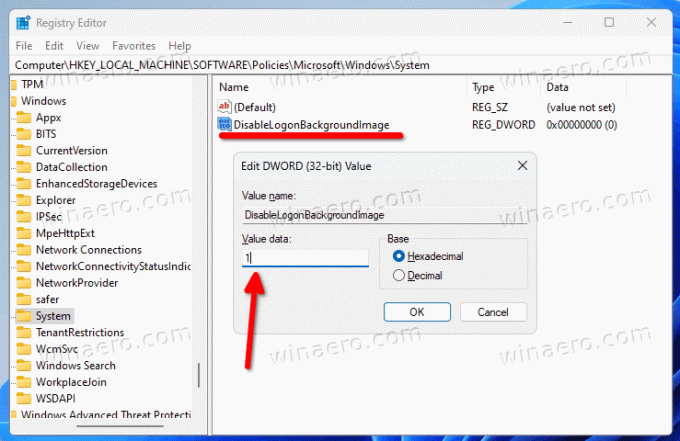
- הפעל מחדש את Windows 11.
בוצע! ל-Windows 11 לא תהיה יותר תמונת הרקע במסך הכניסה.
כדי לחסוך זמן, הכנתי עבורך כמה קבצי רישום.
קובצי REG מוכנים לשימוש
לחץ כאן כדי להוריד את ארכיון ה-ZIP עם שני קבצי *.reg. חלץ אותם לכל תיקיה שתבחר.
פתח את ה Disable_sign-in_screen_background_image.reg קובץ, ואשר את הבקשה בקרת חשבון משתמש. פעולה זו תשבית את תמונת הרקע עבור כל המשתמשים.
הקובץ השני, Enable_sign-in_screen_background_image.reg, יבטל את השינוי ויגרום ל-Windows 11 להציג את טפט מסך הנעילה בדף הכניסה.
זהו זה.
